Wollt ihr einen Amazon Kindle Akku tauschen, dann ist das kein Problem. In diesem Ratgeber zeige ich euch, wie ihr den Akku-Wechsel beim Kindle-Hauptmodell, beim Kindle Paperwhite und beim Kindle Fire Tablet realisiert. Denn zwar halten die Geräte nicht nur durch leicht zu entfernende Schrauben zusammen, dennoch sind Reparaturen und der Tausch von Einzelteilen nichts Unmögliches. Neben der Schritt-für-Schritt-Anleitung für die einzelnen Modelle findet ihr im Folgenden auch passendes Werkzeug und natürlich die Austauschakkus. Habt ihr noch Tipps und Anregungen zum Thema? Lasst gern einen Kommentar da ;)
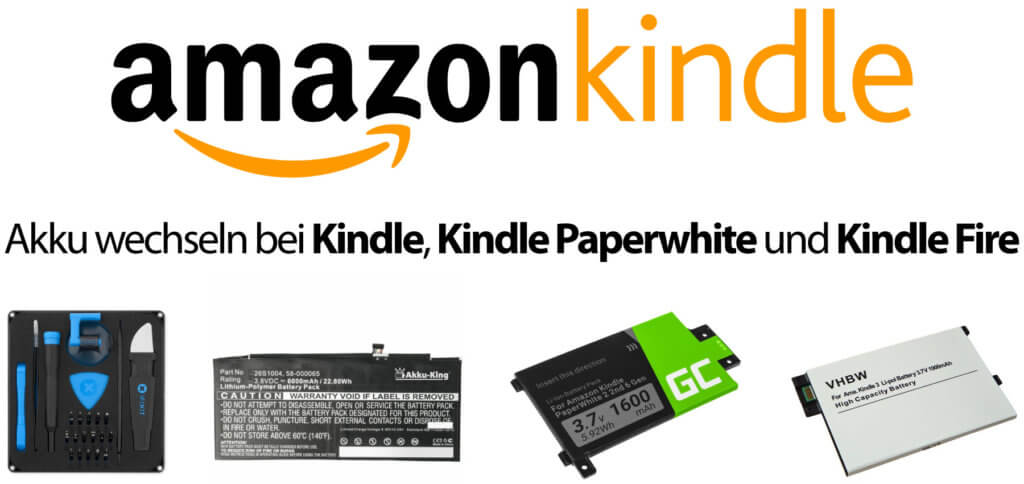
Kapitel in diesem Beitrag:
- 1 iFixit-Werkzeug für technische Geräte und deren Reparatur
- 2 Disclaimer: Verschiedene Modelle und Garantieverlust
- 3 Anleitung: Amazon Kindle Akku wechseln
- 4 Amazon Kindle Ersatzakku kaufen
- 5 Anleitung: Kindle Paperwhite Akku tauschen
- 6 Akku für Amazon Kindle Paperwhite kaufen
- 7 Anleitung zum Kindle Fire Akku auswechseln
- 8 Ersatzakku für Kindle Fire Tablet kaufen
- 9 Weitere hilfreiche Beiträge zum eBook-Thema
- 10 Tipp, um den Akku zu schonen
iFixit-Werkzeug für technische Geräte und deren Reparatur
Um Kindle-Geräte zu reparieren, muss man nicht nur die eine oder andere Schraube entfernen, sondern zuvor die Abdeckung des Geräts lösen. Dafür schiebt man ein Stück Plastik in die entsprechenden Rillen von Gehäuse oder Akku-Abdeckung. Natürlich kann man auch ein Messer verwenden, aber allzu scharfe oder spitze Gegenstände können sowohl das Äußere als auch das Innenleben des Amazon Kindle eBook-Readers beschädigen. Falls ihr also kein Gitarren-Pick zur Hand habt, sollte euch dieses Set von iFixit weiterhelfen. Es ist günstig und enthält die wichtigsten Helferlein zum Öffnen von Technikgeräten. Es gibt auch ein größeres Set mit Schraubenzieher und Pinzette.
- PRAKTISCH: Diese Öffnungswerkzeuge können sowohl zum Öffnen, Reparieren als auch zum Reinigen von Geräten und...
- GERÄTE RICHTIG ÖFFNEN: Das Set enthält die wichtigsten Öffnungswerkzeuge zum Öffnen und Reparieren von Elektronik,...
- IDEAL: Gut geeignet, um jedes elektronische Gerät zu öffnen - von Smartphone, Laptop, Notebook, Computer-Bildschirm,...
- EINSTEIGER-SET: Ob defektes Handy-Display, Akku-Wechsel oder loser Türgriff - das Tool-Kit ist die ideale...
- KOMPLETTLÖSUNG: Mit Öffnungs-Werkzeugen wie dem Jimmy, Saugheber, Spudger und den Opening Picks sowie den 16...
- STANDARD & SPEZIAL BITS: Die Präzisions-Bits (4 mm) eignen sich für Reparaturen von Smartphones (incl. Spezial-Bits...
Disclaimer: Verschiedene Modelle und Garantieverlust
Den Anleitungen für den Akkutausch vorangestellt möchte ich darauf hinweisen, dass es sich bei den folgenden Ausführungen um allgemeine Auflistungen von Schritten handelt. Je nach Modell und Geräte-Generation kann sich die Bauweise unterscheiden. Achtet also beim Akkuwechsel auf den genauen Aufbau und schaut, ob statt einem Flachkabel nicht doch eine normaler Steck-Schnittstelle verwendet wird, ob wirklich Teile verklebt werden müssen, etc. Zudem seid ihr hiermit darauf hingewiesen, dass durch das Öffnen der Geräte und natürlich durch den Akkutausch der Garantieanspruch verlorengehen kann.
Anleitung: Amazon Kindle Akku wechseln
Fangen wir mit der Anleitung zum Akku wechseln beim Standard-eBook-Reader an. Der einfache „Kindle“, der allein zwischen 2007 und 2012 fünf Generationen durchgemacht hat, braucht wahrscheinlich am ehesten mal einen neuen Akku. Welche wiederaufladbare Batterie für welches Modell bestimmt ist, das könnt ihr in der Tabelle unter der nächsten Zwischenüberschrift nachschauen. Hier erst einmal die Schritt-für-Schritt-Anleitung:
- Mit einem Plastik-Spatel oder Spudger unter die Abdeckung auf der Rückseite des Geräts fahren, um sie zu lösen
- Die darunter liegende Metallblende (ja nach Modell) durch das Entfernen der entsprechenden Schrauben lösen und abnehmen bzw. Akkuschrauben lösen
- Die Flachkabel-Sperre lösen und das Kabel aus dem Steckplatz lösen (je nach Modell kein Kabel mehr, sondern nur Stecker)
- Mit dem Tool unter den mit Klebstoff befestigten Akku fahren (falls verklebt), um ihn herauszulösen
- Neuen Akku einsetzen (ggf. mit einem Stück doppelseitigem Klebeband fixieren), verkabeln und alles wieder zusammensetzen
Amazon Kindle Ersatzakku kaufen
Interessanterweise sucht man bei Amazon selbst vergebens nach einem Kindle Ersatzakku. Wollt ihr also euren eBook-Reader wieder flott machen und für die längere Nutzung ohne Ladegerät vorbereiten, müsst ihr auf eBay ausweichen. Dort gibt es viele verschiedene Angebote. Einige habe ich euch passend zu den jeweiligen Kindle-Modellen im Folgenden aufgelistet:
| Kindle (Jahr) | Seriennummer-Prefix / Kurzname | Akku |
| Erste Gen (2007) | B001, B101 / K1 | … |
| Zweite Gen (2009) | B002, B003 / K2, K2I | Hier |
| Dritte Gen (2010) | B008,B006, B00A / K3 | Hier |
| Vierte Gen (2011) | B00E, B023, 9023 / K4, K4S, K4B | Hier |
| Fünfte Gen (2012) | B012 / K5 | |
| Sechste Gen (2013) | … | |
| Siebte Gen (2014) | … | … |
| Achte Gen (2016) | … | … |
| Neunte Gen | … | … |
| Zehnte Gen (2019) | … | … |
Anleitung: Kindle Paperwhite Akku tauschen
Natürlich könnt ihr auch mit etwas Fingerspitzengefühl den Kindle Paperwhite Akku austauschen. Wieder bekommt ihr hier erst einmal die einzelnen Schritte (können je nach Generation variieren) für das Vorgehen aufgelistet; im Anschluss dann die Tabelle mit den Ersatzakkus für die einzelnen Modelle.
- Mit dem Spatel oder Spudger an der Vertiefung im Rand des Kindle Paperwhite entlangfahren
- Oben angefangen, einmal mit dem Tool in der Rille rundherum fahren, sodass sich die Abdeckung löst
- Klebestreifen unter der Abdeckung (oben) ablösen, um die darunter liegende Schraube freizulegen
- Alle Schrauben (je nach Modell bis zu 11 Stück) herausschrauben und anschließend die Rückseite von der Hardware trennen
- Auf der Rückseite die Schrauben des Akkus lösen (drei bis vier Stück)
- Alten Akku herausnehmen
- Neuen Akku (s. unten) einsetzen
- Akku-Schrauben wieder reindrehen
- Rückseite wieder anschrauben
- Vorderseite aufsetzen (sollte an mehreren Stellen einrasten und klicken)
Akku für Amazon Kindle Paperwhite kaufen
Um den eBook-Reader Akku tauschen zu können, benötigt ihr natürlich ein neues Modell, das ihr in das Gehäuse einsetzen könnt. In der folgenden Tabelle findet ihr nicht nur die verschiedenen Paperwhite-Modelle des Kindle, sondern auch die dafür passenden Batterien.
| Paperwhite Version (Jahr) | Seriennummer-Prefix / Kurzname | Akku |
| Erste Version (2012) | B024, B01B, B020, B01C, B01D, B01F / PW | Hier |
| Zweite Version (2013) | B0D4, 90D4, B05A, 905A, B0D5, 90D5, B0D6, 90D6, B0D7, 90D7, B0D8, 90D8, B0F2, 90F2, B017, 9017, B060, 9060, B062, 9062, B05F, 905F, B061, 9061 / PW2 | Hier |
| Dritte Version (2015) | G090G2, G090G4, G090G5, G090G6, G090G7, G090KB, G090KC, G090KE, G090KF, G090LK, G090LL / PW3 | Hier |
| Vierte Version (2018) | G000PP, G000T6, G000T1, G000T2, G00102, G000t3 / PW4 | Hier |
| Fünfte Version (2020) | … / PW5 | … |
Anleitung zum Kindle Fire Akku auswechseln
Seit 2011 bringt Amazon seine Kindle-Reader auch in der sogenannten Fire-Modellreihe heraus. Diese Geräte dienen nicht nur zum Lesen von digitalen Büchern, sondern auch als Tabletcomputer. Auf ihnen können Apps genutzt, das Web verwendet und viel mehr realisiert werden. Entsprechend stark wird der Akku beansprucht. Bei den meisten Modellen klappt der Austausch folgendermaßen:
- Mit dem passenden Tool (s. o.) in der Rille zwischen Vorderseite und Rückseite entlangfahren, um sie voneinander zu lösen
- Die Gehäuse-Teile entfernen und das freigelegte Gerät mit der Rückseite nach oben platzieren
- Den Akku aus dem dafür vorgesehenen Stecker herauslösen
- Mit einem passenden Tool unter den Akku fahren (am besten von mehreren Seiten), um ihn abzulösen
- Den neuen Akku einsetzen und in dem vorbenannten Stecker einstecken, ggf. mit doppelseitigen Klebeband anstelle des vorigen Klebers fixieren (je nach Modell); anschließend alles wieder zusammenbauen
Ersatzakku für Kindle Fire Tablet kaufen
Auch hier muss man wieder auf eBay ausweichen, da Amazon selbst anscheinend keinerlei Akkus für seine Reader und Tablets verkauft bzw. von Händler/innen als Angebote zulässt. Im Folgenden findet ihr wieder eine Modell-Tabelle sowie die Akkus, die ich bei eBay finden konnte.
| Fire Version (Jahr) | Seriennummer-Prefix | Akku |
| Erste Generation 7 Zoll (2011) | D01E | Hier |
| Zweite Generation 7 + HD 7 + HD 8,9 (2012) | D026, D025, D059, B0C9, B0CA, B0CB, B0CC | Fire HD 7 / Fire HD 8,9 |
| Dritte Generation 7 + HDX 7 + HDX 8,9 (2013) | 00D2, 00D3, D0FB, 00FB, 00FC, 0072, 00FD, 00FE, 0073, 006C, 006D, 006E, 0018, 0057, 005E, 00F3, 0019, 0058, 007D, 007E, 007F | Fire HDX 7 / Fire HDX 8,9 |
| Vierte Generation HD 6 + HD 7 + HDX 8,9 (2014) | 00DA, 0088, 00A4, 00A5, 00A6, 00AD, 00A9, 00AE, 00B4, 00B6, 0092, 0093, 0063, 006B, 00DE, 00AA, 00DF, 00AB, 00B0, 00B2 | Fire HD 6 / Fire HDX 8,9 |
| Fünfte Generation 7 + HD 8 + HD 10 (2015) | G0K0, A000, G090, GOOO | Fire 7 / Fire HD 8 / Fire HD 10 |
| Sechste Generation HD 8 (2016) | … | Fire HD 8 |
| Siebte Generation 7 + HD 8 (2017) | … | |
| Neueste Generation HD 8 + HD 8 Plus + HD 10 (2020) | … | … |
Quellen für Gerätegenerationen und Serien- bzw. Modellnummern: Hier, hier und hier
Weitere hilfreiche Beiträge zum eBook-Thema
- Kindle Paperwhite geht nicht mehr an – harter Neustart hilft!
- Kindle Oasis (2019) – Technische Daten und Angebote
- Was ist eine MOBI Datei?
- Wie kann ich sehen, welche Bücher ich bereits bei Kindle Unlimited gelesen habe?
Tipp, um den Akku zu schonen
Wer möchte, dass sein Kindle Paperwhite möglichst lange lebt, der sollte darauf verzichten, seinen Kindle jede Nacht an das Netzteil zu stecken. Das ständige Laden ist schlecht für die Lebensdauer von Akkus. Stattdessen sollte man den Akku erst auf 20 Prozent oder weniger entleeren und erst dann den Kindle aufladen.
Auf diese Weise hält der Akku mehr Ladezyklen durch und man kann den Kindle deutlich länger nutzen. Ein Akkutausch lässt sich damit herauszögern. Ich verwende meinen Kindle schon seit vier oder fünf Jahren – obwohl ich jeden Abend lese. Man sieht also: diese Akku-Tipps helfen nicht nur theoretisch, sondern auch in der Praxis.
Ähnliche Beiträge
Seit 2012 betreibe ich meinen Blog als Sir Apfelot und helfe meinen Lesern bei technischen Problemen. In meiner Freizeit flitze ich auf elektrischen Einrädern, fotografiere mit meinem iPhone, klettere in den hessischen Bergen oder wandere mit meiner Familie. Meine Artikel behandeln Apple-Produkte, Drohnen-News und Lösungen für aktuelle Bugs.
Die Seite enthält Affiliate Links / Bilder: Amazon.de

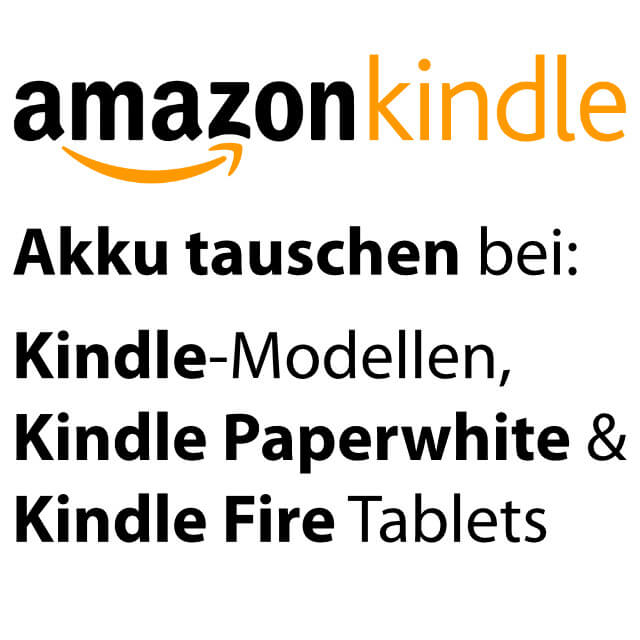









Sehr interessant. Kann ein beschädigter Bildschirm auf die gleiche Weise ersetzt werden und kann man sie bei eBay kaufen. Ich kann nur die obere Hälfte des Bildschirms sehen und daher die Modellnummer nicht herausfinden. Er ist mindestens 5 Jahre alt.
Hi Tony! Ich würde dir den Besuch bei iFixit empfehlen. Dort gibt es Reparaturanleitungen auch für die verschiedenen Kindle-Modelle und da müsstest du eigentlich auch sehen, ob man bei deinem das Display tauschen kann.